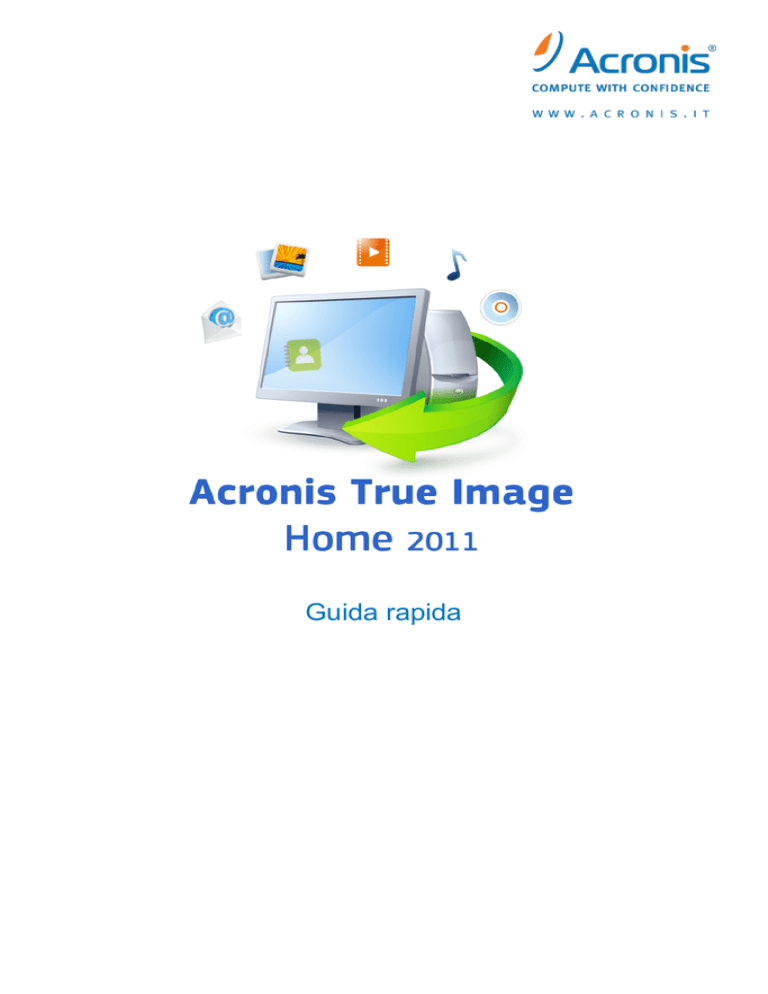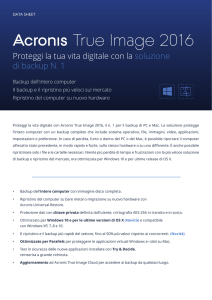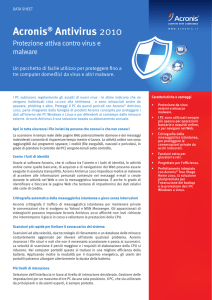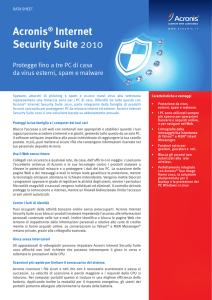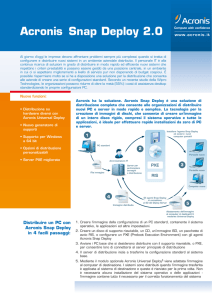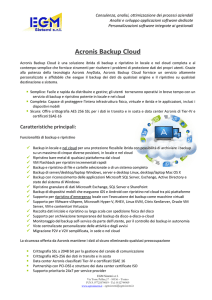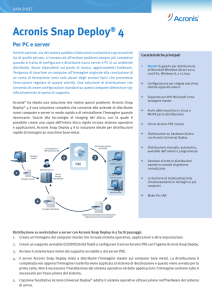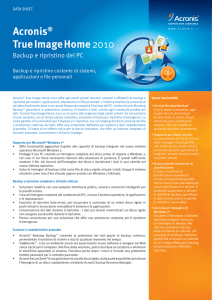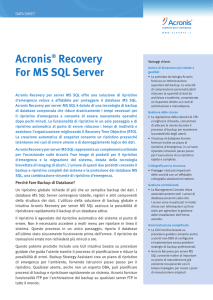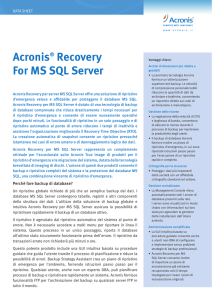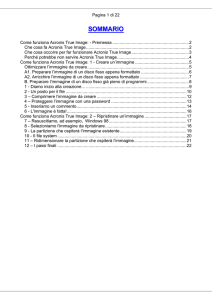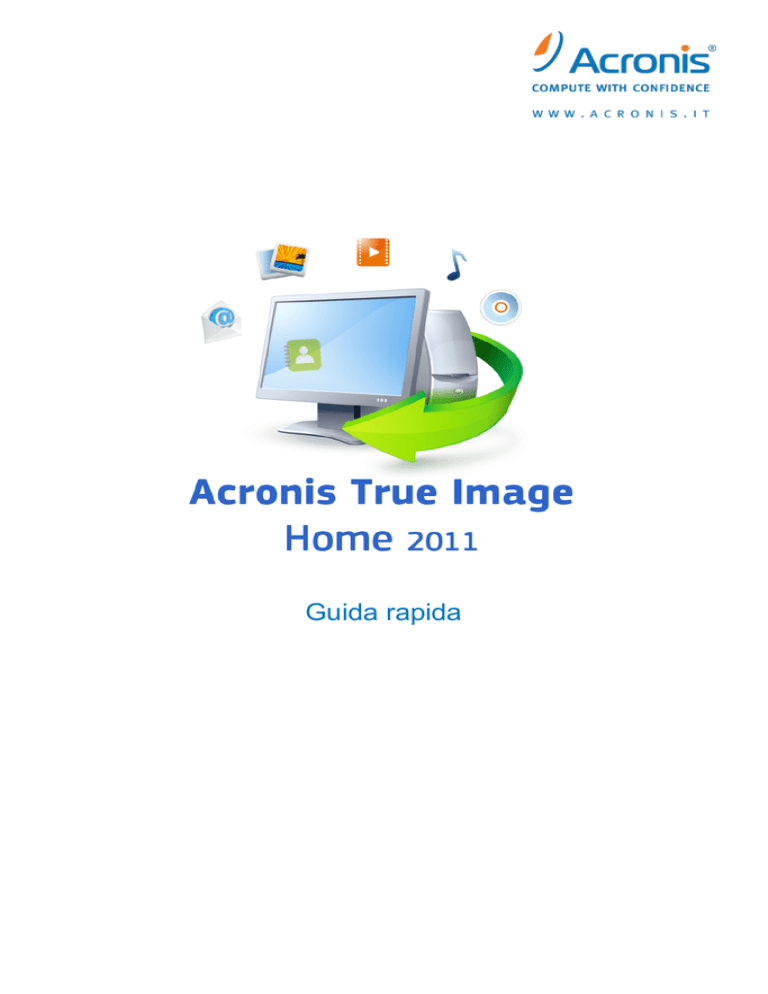
Guida rapida
Copyright © Acronis, Inc., 2000-2010. Tutti i diritti riservati.
"Acronis", "Acronis Compute with Confidence", "Acronis Recovery Manager", "Acronis Secure Zone",
Acronis Try&Decide e il logo Acronis sono marchi registrati di Acronis, Inc.
Linux è un marchio registrato di Linus Torvalds.
VMware e VMware Ready sono marchi commerciali e/o marchi registrati di VMware, Inc. negli Stati Uniti
e/o in altre giurisdizioni.
Windows e MS-DOS sono marchi registrati di Microsoft Corporation.
Tutti gli altri marchi commerciali e copyright a cui si fa riferimento sono proprietà dei rispettivi titolari.
La diffusione di versioni di questo documento modificate sostanzialmente è proibita senza il permesso
esplicito del titolare del copyright.
La diffusione di quest'opera o di opere da essa derivate sotto qualsiasi forma standard di libro (cartaceo) a
scopi commerciali è proibita in assenza del permesso da parte del titolare del copyright.
LA PRESENTE DOCUMENTAZIONE È FORNITA "COSÌ COME SI PRESENTA" E QUALSIVOGLIA CONDIZIONE,
DICHIARAZIONE E GARANZIA, SIA ESSA ESPRESSA O IMPLICITA, IVI INCLUSA QUALSIASI GARANZIA
IMPLICITA DI COMMERCIABILITÀ, IDONEITÀ AD UN FINE SPECIFICO O PER EVITARE TRASGRESSIONI, SI
INTENDE ESCLUSA, NELLA MISURA IN CUI LE SUDDETTE RINUNCE SIANO DA INTENDERSI LEGALMENTE
CONSENTITE.
Assieme al Software e/o al Servizio potrebbe essere fornito codice di terze parti. I termini di licenza di tali
terze parti sono descritti in dettaglio nel file license.txt che si trova nella directory di installazione
principale. È sempre possibile trovare l'elenco degli ultimi aggiornamenti del codice di terze parti e i
relativi termini di licenza utilizzati con il Software e/o il servizio all'indirizzo
http://kb.acronis.com/content/7696.
2
Copyright © Acronis, Inc., 2000-2010
1 Che cos'è Acronis® True Image Home
2011?
Acronis True Image Home 2011 è una suite software integrata che garantisce la sicurezza di tutte le
informazioni presenti sul PC. Oltre a eseguire il backup del sistema operativo, delle applicazioni, delle
impostazioni e di tutti i dati, è in grado di eliminare in modo sicuro tutti i dati confidenziali non più
necessari. Con questo software è possibile eseguire il backup di file e cartelle selezionate, delle
impostazioni e dei messaggi di client di posta elettronica Microsoft o anche di un disco completo o di
partizioni selezionate. Acronis Online Backup consentirà di archiviare i file più importanti in un archivio
remoto. I dati saranno protetti anche se il computer viene perduto, rubato o distrutto. Acronis Nonstop
Backup salva continuamente le modifiche apportate al sistema e ai file, ogni cinque di minuti,
consentendo di ripristinarne lo stato a qualsiasi punto temporale in caso di necessità.
Se l'unità disco dovesse subire danni o il sistema dovesse essere attaccato da virus o malware, è possibile
ripristinare i dati di cui è stato eseguito il backup in modo rapido e semplice, risparmiando ore o giorni di
lavoro nel tentativo di ripristinare i dati e le applicazioni dell'unità disco da zero.
Acronis True Image Home 2011 fornisce tutti gli strumenti essenziali per il ripristino del sistema del
computer nel caso si dovesse verificare un incidente, come la perdita di dati, l'eliminazione accidentale di
file o cartelle fondamentali o un guasto completo del disco rigido. In caso di guasti relativi alle operazioni
del sistema o che impediscono l'accesso alle informazioni, sarà possibile ripristinare il sistema e i dati
perduti in tutta semplicità.
La tecnologia esclusiva sviluppata da Acronis e implementata in Acronis True Image Home 2011 consente
di eseguire backup del disco precisi, settore per settore. Ciò include i backup di tutti i sistemi operativi,
delle applicazioni e dei file di configurazione, delle impostazioni personali e dei dati.
Acronis True Image Home 2011 aiuta anche a proteggere la propria identità. La semplice eliminazione dei
dati obsoleti non li rimuove in modo permanente dal computer. Acronis True Image Home 2011 ora
include Acronis DriveCleanser, che distrugge in modo definitivo i file e cancella le informazioni personali
da partizioni e/o da dischi completi, oltre allo strumento System Clean-up, che cancella tutte le tracce
dell'attività dell'utente dal sistema Windows in uso.
È possibile archiviare i backup in quasi tutte le periferiche di archiviazione per PC.
Quando vengono eseguiti backup pianificati, Acronis True Image Home 2011 seleziona automaticamente
una modalità di backup (completo, incrementale, differenziale), conformemente allo schema di backup
impostato dall'utente.
L'interfaccia e le procedure guidate nello stile di Windows renderanno il lavoro più facile. È sufficiente
completare alcuni semplici passaggi e Acronis True Image Home 2011 farà il resto! Quando si verifica un
problema di sistema, il software rende l'utente nuovamente attivo in pochissimo tempo.
Copyright © Acronis, Inc., 2000-2010
3
2 Che cos'è Acronis True Image Home 2011
Plus Pack?
Acronis True Image Home 2011 Plus Pack è un componente aggiuntivo di Acronis True Image Home 2011.
Viene acquistato separatamente, dispone di licenza distinta e viene installato attraverso un file di
configurazione specifico. Acronis True Image Home 2011 deve essere installato sul computer prima di
Acronis True Image Home 2011 Plus Pack. Con il modulo aggiuntivo, viene installata anche l'opzione
Acronis Universal Restore, da utilizzare durante il ripristino. Acronis True Image Home 2011 Plus Pack
installa anche Acronis WinPE ISO Builder e fornisce supporto per dischi dinamici e GPT.
Qui sono indicate in dettaglio le funzionalità di Acronis True Image Home 2011 Plus Pack:
Supporto per dischi dinamici e GPT: il funzionamento con dischi dinamici e GPT aumenta la gamma
di configurazioni delle unità disco supportate da Acronis True Image Home 2011. I dischi dinamici
offrono elevata flessibilità nella gestione dei volumi e possono essere utili nei computer con più di
un disco rigido. Il sistema GPT (GUID Partition Table) è un nuovo schema di partizionamento dei
dischi rigidi che offre vantaggi rispetto al vecchio schema di partizionamento MBR. È stato
introdotto come parte dell'iniziativa EFI (Extensible Firmware Interface).
Per gli utenti di Acronis True Image Home 2011 Plus Pack sarà disponibile l'opzione Universal
Restore. Acronis Universal Restore consente di ripristinare un'immagine di un sistema operativo
Windows in un ambiente hardware diverso. È possibile ripristinare le informazioni su computer
indipendenti a prescindere dall'hardware che utilizzano. Ciò potrebbe risultare utile, ad esempio,
dopo avere sostituito una scheda madre danneggiata o quando si decide di eseguire la migrazione
del sistema da un desktop a un laptop. Per ulteriori informazioni, consultare Acronis Universal
Restore.
Acronis WinPE ISO Builder: questo programma aggiunge il plug-in Acronis True Image Home 2011
alle distribuzioni di WinPE (Windows Preinstallation Environment) basate su uno qualsiasi dei
seguenti kernel: WinPE 1.5, 2.x, 3.0. Per creare o modificare le immagini di PE 2.x e 3.0, è
necessario che Windows AIK (Automated Installation Kit) sia installato. L'esecuzione di Acronis True
Image Home 2011 nell'ambiente di preinstallazione potrebbe fornire maggiore compatibilità con
l'hardware del computer, poiché l'ambiente di preinstallazione utilizza i driver di Windows.
4
Copyright © Acronis, Inc., 2000-2010
3 Novità di Acronis True Image Home 2011
Nuova interfaccia utente: l'interfaccia utente riprogettata e l'usabilità migliorata, in base ai risultati
dei test di usabilità, rendono l'utilizzo di Acronis True Image Home 2011 più semplice che mai.
Schemi di backup predefiniti: Acronis True Image Home 2011 offre schemi di backup predefiniti
per utenti con esigenze specifiche: da uno schema efficiente rispetto allo spazio del disco, adatto
per gli utenti con spazio di archiviazione limitato, a uno schema per coloro che richiedono maggiore
sicurezza per i dati e il sistema. Il programma offre diversi schemi per backup del disco e di file. È
sufficiente selezionare quello più idoneo e il programma gestirà automaticamente i backup. Inoltre,
è possibile creare uno schema di backup personalizzato adatto alle proprie esigenze.
Checkpoint: la cronologia di Acronis Backup Explorer visualizza la data di installazione e di
aggiornamento di Windows e del software. Spostando il mouse su un checkpoint viene visualizzato
un fumetto con informazioni sull'aggiornamento o sul software. Con i checkpoint è possibile
controllare le modifiche al sistema e ripristinarlo a uno stato specifico di cui è stato eseguito il
backup.
Supporto USB 3.0: Acronis True Image Home 2011 supporta il nuovo standard USB 3.0. Se la
scheda madre è in grado di funzionare con dischi rigidi USB 3.0, è possibile utilizzare l'elevata
velocità di trasferimento dei dati offerta dal nuovo standard per rendere l'esecuzione dei backup
molto più veloce.
Acronis Nonstop Backup migliorato: ora è possibile utilizzare Acronis Nonstop Backup per
proteggere sia le partizioni che singoli file e cartelle. La protezione di singole cartelle con Acronis
Nonstop Backup di solito richiede molto meno spazio di archiviazione. Inoltre, la versione corrente
di Acronis True Image Home 2011 consente di utilizzare Acronis Secure Zone come spazio di
archiviazione per Nonstop Backup. Ciò potrebbe essere utile per gli utenti con notebook dotati di
un unico disco rigido.
Notifica automatica degli aggiornamenti: per impostazione predefinita, Acronis True Image Home
2011 verificherà automaticamente la disponibilità di aggiornamenti ad ogni avvio del programma.
Quando è disponibile un aggiornamento, Acronis True Image Home 2011 proporrà di scaricarlo e
installarlo. Inoltre è possibile controllare manualmente la disponibilità di aggiornamenti attraverso
il menu Guida.
Nuovo Backup Explorer: ora sarà possibile utilizzare la cronologia di Acronis Backup Explorer per
esplorare non solo il contenuto di Acronis Nonstop Backup e Acronis Online Backup, ma anche di
tutti gli altri backup. Selezionando Backup nella finestra principale verranno visualizzati tutti i
backup nella cronologia. Inoltre, è possibile avviare il ripristino di dischi e partizioni direttamente
dalla cronologia.
Unità di pianificazione migliorata: l'unità di pianificazione completamente riprogettata semplifica
la pianificazione. Inoltre, ora consente di riattivare un computer in sospensione/ibernazione per
eseguire un backup. Le opzioni "Allo spegnimento del sistema" e "Alla disconnessione dell'utente"
sono ora disponibili per gli utenti di Windows Vista e Windows 7.
Funzionalità Trascinamento selezione: è possibile ripristinare i file di cui è stato eseguito il backup
trascinandoli da Acronis Time Explorer al Desktop o in una cartella a scelta. Inoltre, è possibile
creare collegamenti per i backup trascinandone le caselle dall'area Backup nella schermata
principale al Desktop. Ciò consentirà di eseguire un backup semplicemente facendo doppio clic sul
suo collegamento. Inoltre è possibile creare collegamenti per gli strumenti Acronis usati
frequentemente trascinandone le icone dal menu Start al Desktop.
Integrazione con il Pannello di controllo di Windows 7: Acronis True Image Home 2011 sostituisce
Windows Backup nella voce Backup e ripristino. La finestra Backup e ripristino mostrerà la casella di
Nonstop Backup e la casella del backup del disco o della partizione più vecchio. Sarà possibile
Copyright © Acronis, Inc., 2000-2010
5
ripristinare i dati di cui è stato eseguito il backup, aggiornare i backup e interrompere/avviare
Nonstop Backup direttamente dal Pannello di controllo.
6
Copyright © Acronis, Inc., 2000-2010
4 Installazione e utilizzo
4.1
Requisiti minimi di sistema
I requisiti hardware di Acronis True Image Home 2011 corrispondono ai requisiti minimi del sistema
operativo installato sul computer da utilizzare per l'esecuzione del prodotto. Inoltre, Acronis True Image
Home 2011 richiede il seguente hardware:
Unità CD-RW/DVD-RW per la creazione di supporti di avvio
Mouse o altro dispositivo di puntamento (consigliato).
L'utilizzo di Acronis Nonstop Backup richiede almeno 1 GB di RAM.
Il supporto di ripristino di Acronis True Image Home 2011 ha i seguenti requisiti hardware:
512 MB RAM
Processore Pentium 1 GHz o più veloce
La risoluzione consigliata per lo schermo è 1280 x 1024. La risoluzione minima per lo schermo è 800 x 600.
4.2
Sistemi operativi supportati
Acronis True Image Home 2011 è stato testato sui seguenti sistemi operativi:
Windows XP SP3
Windows XP Professional x64 Edition SP2
Windows Vista SP2 (tutte le edizioni)
Windows 7 (tutte le edizioni)
Acronis True Image Home 2011 consente anche di creare un CD-R/DVD-R di avvio che esegua il backup e il
ripristino di un disco o di una partizione in un computer che esegue qualsiasi sistema operativo PC basato
su Intel o AMD, incluso Linux®. (Notare che Apple Macintosh basato su Intel non è supportato).
4.3
File system supportati
FAT16/32
NTFS
exFAT
Ext2/Ext3/Ext4 *
ReiserFS *
Linux SWAP *
Se un file system non è supportato o è danneggiato, Acronis True Image Home 2011 può copiare i dati
usando un approccio settore per settore.
* I file system Ext2/Ext3/Ext4, ReiserFS e Linux SWAP sono supportati solo per operazioni di backup o ripristino di
dischi o partizioni. Non è possibile utilizzare Acronis True Image Home 2011 per operazioni a livello di file con questi
file system (backup, ripristino, ricerca di file, montaggio di immagini e ripristino di file da immagini). Inoltre non è
possibile eseguire backup di dischi o partizioni con questi file system.
Copyright © Acronis, Inc., 2000-2010
7
4.4
Supporti di archiviazione previsti
Unità disco rigido*
Periferiche di memorizzazione in rete
Server FTP**
CD-R/RW, DVD-R/RW, DVD+R (inclusi DVD+R a doppio strato), DVD+RW, DVD-RAM, BD-R, BDRE***
Periferiche di archiviazione USB 1.1/2.0/3.0, FireWire (IEEE-1394) e schede PC
Iomega REV® e altri supporti rimovibili.
*Acronis True Image Home 2011 non supporta i seguenti tipi di volume dinamico: Mirror e RAID-5.
Esistono alcuni limiti aggiuntivi alle operazioni con i dischi dinamici e GPT:
Per eseguire operazioni con dischi dinamici e GPT, è necessario Acronis True Image Home 2011
Plus Pack, acquistabile separatamente
La creazione di Acronis Secure Zone non è supportata
I dischi GPT possono essere ripristinati solo "da volume a volume" senza possibilità di
ridimensionamento
Try&Decide non può essere utilizzata per proteggere dischi dinamici e GPT
Il ripristino di un volume dinamico come volume dinamico con ridimensionamento manuale non
è supportato
L'operazione "Clona disco" non è supportata per dischi dinamici e GPT
** I server FTP devono permettere i trasferimenti di file in modalità passiva. Affinché i dati possano essere
ripristinati direttamente da un server FTP, il backup deve consistere in file non superiori a 2 GB ciascuno.
Nelle impostazioni del firewall del computer di origine le porte 20 e 21 devono essere aperte per
consentire il funzionamento dei protocolli TCP e UDP. Il servizio Windows Routing e Accesso remoto deve
essere disattivato.
*** Linux non può leggere dischi riscrivibili masterizzati senza un patch del kernel.
4.5
Installazione di Acronis True Image Home 2011
Per installare Acronis True Image Home 2011:
Eseguire il file di installazione di Acronis True Image Home 2011.
Nel menu Installa, selezionare il programma da installare: Acronis True Image Home 2011.
8
Prima dell'installazione, è possibile controllare se esiste una versione più recente di Acronis True
Image Home 2011 sul sito Web Acronis. Se disponibile, verrà proposta l'installazione della versione
più recente.
Copyright © Acronis, Inc., 2000-2010
Seguire le istruzioni della procedura guidata di installazione sullo schermo.
Sono disponibili le modalità di installazione Tipica, Personalizzata e Completa. Premendo Personalizzata,
è possibile scegliere di non installare il Generatore di supporti di ripristino.
Con il Generatore di supporti di ripristino è possibile creare un disco di ripristino di avvio. Questo
strumento potrebbe non essere necessario se è stato acquistato il prodotto nella confezione, che
contiene CD di avvio. L'installazione del Generatore di supporti di ripristino di avvio consentirà di creare
supporti di avvio o le relative immagini ISO in qualsiasi momento dalla finestra principale del programma
o eseguendo il Generatore di supporti di ripristino di avvio.
Quando è installato, Acronis True Image Home 2011 crea una nuova periferica nell'elenco Gestione
periferiche (Pannello di controllo → Sistema → Hardware → Gestione periferiche → Periferiche Acronis
→ Acronis True Image Backup Archive Explorer). Non disabilitare o disinstallare questo dispositivo,
poiché è necessario per collegare i backup dell'immagine come dischi virtuali.
4.6
Esecuzione di Acronis True Image Home 2011
È possibile eseguire Acronis True Image Home 2011 in Windows selezionando Start → Programmi →
Acronis → Acronis True Image Home 2011 → Acronis True Image Home 2011 o facendo clic sul
collegamento appropriato sul desktop.
Se per una qualsiasi ragione il sistema operativo non dovesse caricarsi, è possibile eseguire Acronis
Startup Recovery Manager. Tuttavia, deve essere attivato prima dell'uso. Per eseguire il programma,
premere F11 durante l'avvio, quando viene visualizzato un messaggio corrispondente che indica di
premere tale tasto. Acronis True Image Home 2011 verrà eseguito in modalità autonoma, consentendo di
ripristinare le partizioni danneggiate.
Se i dati del disco sono totalmente danneggiati e il sistema non è in grado di eseguire l'avvio (oppure se
Acronis Backup Startup Recovery Manager non è stato attivato), caricare la versione autonoma di Acronis
True Image Home 2011 dal supporto di avvio fornito con la confezione o creato utilizzando il Generatore
di supporti di ripristino. Questo disco di avvio consentirà di ripristinare il disco rigido da un'immagine
creata precedentemente.
Copyright © Acronis, Inc., 2000-2010
9
Quando viene eseguito Acronis True Image Home 2011, gli utenti di Windows Vista e Windows 7 con User Account
Control (UAC) attivato potranno ricevere la richiesta da parte di UAC delle autorizzazioni per l'esecuzione di alcune
operazioni. Per continuare con l'operazione, fare clic su Sì nella finestra popup della conferma.
4.7
Aggiornamento a una versione superiore di Acronis
True Image Home 2011
Se Acronis True Image Home 2011 è già installato, la nuova versione lo aggiornerà semplicemente; non è
necessario rimuovere la vecchia versione e reinstallare il software.
I backup creati dalla versione più aggiornata del programma potrebbero essere incompatibili con le
versioni precedenti. Se viene effettuato il ripristino di una versione precedente di Acronis True Image
Home 2011, potrebbe essere necessario ricreare i backup usando la vecchia versione. Si consiglia di creare
un nuovo supporto di avvio dopo ogni aggiornamento di Acronis True Image Home 2011.
4.8
Rimozione di Acronis True Image Home 2011
Selezionare Start → Impostazioni → Pannello di controllo → Installazione applicazioni → <Acronis True
Image Home 2011> → Rimuovi. Quindi seguire le istruzioni sullo schermo. Potrebbe essere necessario
riavviare il computer in seguito al completamento dell'attività.
Se si utilizza Windows Vista o Windows 7, selezionare Start → Pannello di controllo → Programmi e
funzionalità → <Acronis True Image Home 2011> → Rimuovi. Quindi seguire le istruzioni sullo schermo.
Potrebbe essere necessario riavviare il computer in seguito al completamento dell'attività.
Se si dispone di Acronis Secure Zone sul computer, rimuoverla prima di rimuovere il programma stesso, perché la
rimozione di Acronis True Image Home 2011 non rimuoverà la zona.
10
Copyright © Acronis, Inc., 2000-2010
5 Supporto tecnico
Programma di manutenzione e supporto
Se è necessaria assistenza con il prodotto Acronis, visitare http://www.acronis.it/support/
Aggiornamenti del prodotto
È possibile scaricare gli ultimi aggiornamenti dei prodotti software Acronis registrati dal nostro sito Web in
qualsiasi momento dopo aver effettuato l'accesso al proprio Account (https://www.acronis.it/my) e aver
registrato il prodotto. Consultare Registrazione dei prodotti Acronis sul sito Web
(http://kb.acronis.com/content/4834)
e
Guida
di
utilizzo
del
sito
Web
Acronis
(http://kb.acronis.com/content/8128).
Copyright © Acronis, Inc., 2000-2010
11